En esta serie de entradas presentaremos el entorno de trabajo de la herramienta de dibujo Draw de LibreOffice. Este potente software permite no solo la creación de esquemas o gráficos como el WordArt de Word, sino también la edición de archivos PDF, como vimos en un post anterior de presentación de esta opción.
La última versión disponible de LibreOffice puede descargarse de https://es.libreoffice.org/descarga/libreoffice/ . Esta serie de entradas se realizan con la versión 6.2. la instalación de este software no presenta problemas y se realiza en pocos minutos.
Iniciar Draw
Para abrir Draw accederemos al panel de inicio de LibreOffice. Por defecto mostrara los archivos recientes abiertos con cualquiera de las aplicaciones del paquete ofimático. Seleccionaremos en la lista de aplicaciones a la izquierda “Dibujo de DRaw”.
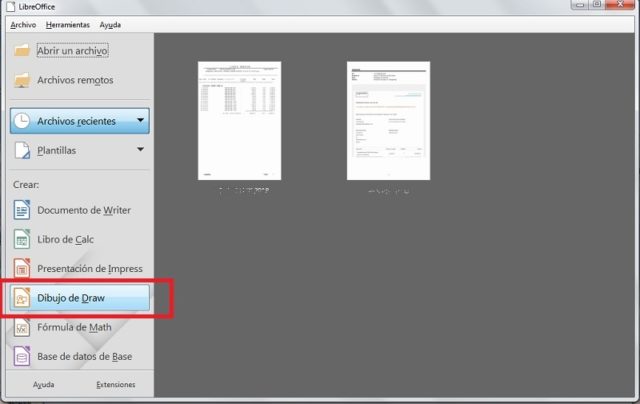
Al iniciar la aplicación por primera vez la pantalla Draw contiene los paneles.

Barras de herramientas. Por defecto presenta la barra de herramientas standard en la zona superior y la de dibujo verticalmente a la izquierda.
Panel de hojas. Permite navegar, visualizar miniaturas, trasladar, entre otras funciones, las páginas del documento.
Barra lateral. Presente a la derecha del espacio de trabajo. Nos presenta por defecto las propiedades del elemento que tenemos seleccionado. Al iniciar un documento nuevo, las propiedades de la página en blanco, pero irá presentando las propiedades del texto, imagen o cualquier contenido que seleccionemos en la creación o edición de un documento.
Y por supuesto el menú en la zona superior con todas las opciones.
Tipos de archivos
En el menú “Archivo_Abrir…” accedemos al cuadro de dialogo general de LibreOffice, la lista de tipos de archivo es muy extensa. El filtro nos permite filtrar la visualización de archivos, pero también conocer los tipos de archivos que podremos editar.
En la parte superior de la lista de tipos, tenemos una preselección de los formatos más habituales para cada aplicación de libreoffice.
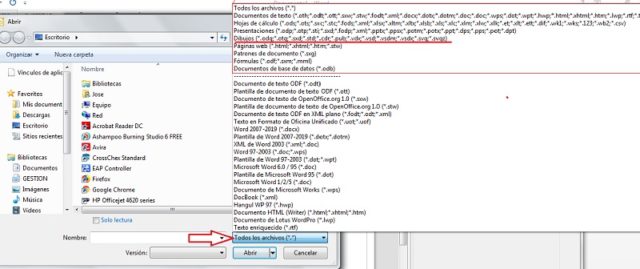
Pero no es exclusiva. Si con la rueda del ratón nos movemos hacia la parte inferior de la lista veremos que separadas entre dos líneas horizontales se muestra la lista de todos los tipos admitidos por cada aplicación de la suite y para poder seleccionar específicamente uno.
Si nos desplazamos a los de Draw, vemos que incluye muchas más, incluidos los documentos PDF.
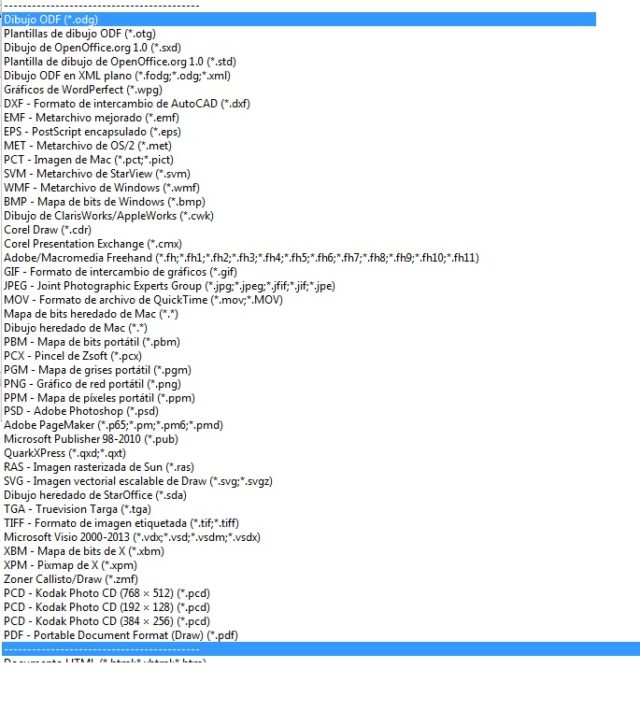
Solo estas listas de filtros nos dan idea de la potencia y capacidad de esta suite.
Pero el abrir un determinado tipo de archivos, no implica la posibilidad de guardar de forma nativa en ese formato. Como en toda aplicación si deseamos guardar un documento directamente solo lo podemos hacer en los formatos nativos de la aplicación.
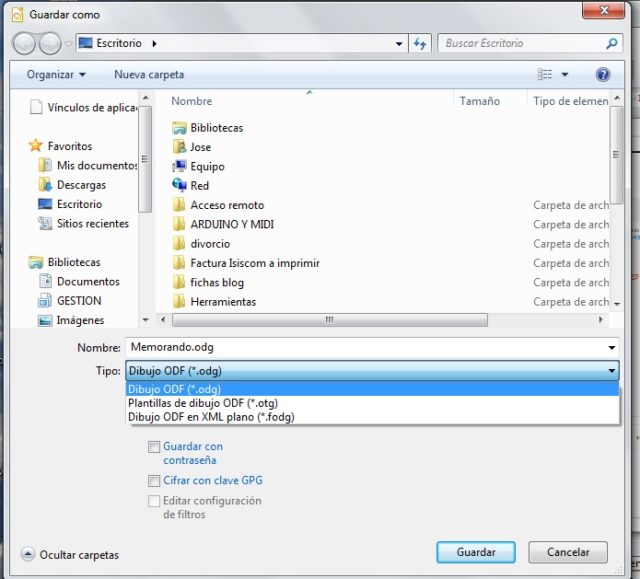
Para guardar en otros formatos deberemos utilizar la función de exportación. Si lo queremos en PDF ya tenemos un menú específico para exportar y guardar el documento en este formato. Podemos usarlos con las opciones por defecto que nos mostrará o añadir variaciones que veremos en próximas entradas.
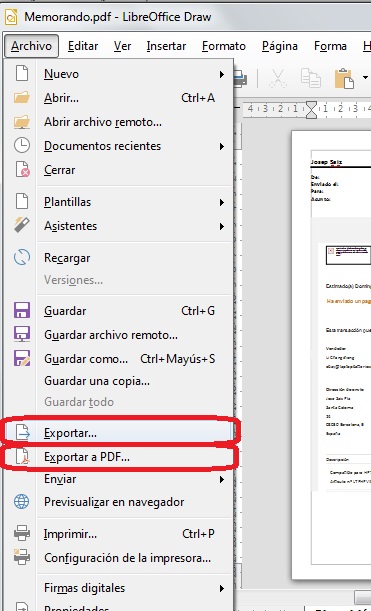
Podemos ver otros formatos a los que podemos exportar y por tanto guardar, seleccionando exportar y en el tipo de archivos extender la lista. Incluye también los PDF, además de los interesante Macromedia Flash (SWF), Imagen Vectorial escalable (SVG), HTML, JPG, etc.

En la próxima entrada veremos cómo personalizar el entorno de trabajo.
ENTRADAS DE DRAW SIGUIENTE ->

Josep, el teu bloc cada vegada es més xulo e interessant!! Tens molts temes!! Et pots permetre un descans?